Файл: Федеральное государственное бюджетное образовательное учреждение высшего образования башкирский государственный университет.docx
Добавлен: 25.04.2024
Просмотров: 23
Скачиваний: 0
ВНИМАНИЕ! Если данный файл нарушает Ваши авторские права, то обязательно сообщите нам.
МИНИСТЕРСТВО ОБРАЗОВАНИЯ И НАУКИ РОССИЙСКОЙ ФЕДЕРАЦИИ
ФЕДЕРАЛЬНОЕ ГОСУДАРСТВЕННОЕ БЮДЖЕТНОЕ
ОБРАЗОВАТЕЛЬНОЕ УЧРЕЖДЕНИЕ ВЫСШЕГО ОБРАЗОВАНИЯ
«БАШКИРСКИЙ ГОСУДАРСТВЕННЫЙ УНИВЕРСИТЕТ»
Стерлитамакский филиал
Факультет математики и информационных технологий
Кафедра математического моделирования
ОТЧЕТ О УЧЕБНОЙ ПРАКТИКЕ
СТУДЕНТА
_III_ курса группы _ПМИ-31_
___Таракина Константина Петровича___
(фамилия имя отчество в род.п.)
| Уровень высшего образования: | бакалавриат |
| Специальность (направление подготовки) | 01.03.02 Прикладная математика и информатика |
| Направленность (профиль) программы | Прикладная математика и информатика |
| Срок проведения практики: | с «31» мая 2019 г. по «16» июня 2019 г. |
Стерлитамак – 2019 г.
СОДЕРЖАНИЕ
1. МЕТОДИЧЕСКИЕ УКАЗАНИЯ 3
2. ОБЩИЕ ПОЛОЖЕНИЯ 4
3. РАБОЧИЙ ГРАФИК (ПЛАН) ПРОВЕДЕНИЯ ПРАКТИКИ 5
4. ИНДИВИДУАЛЬНОЕ ЗАДАНИЕ 6
5. ИНСТРУКТАЖ ПО ОХРАНЕ ТРУДА 7
6. ДНЕВНИК РАБОТЫ СТУДЕНТА 8
7. ОТЧЕТ СТУДЕНТА О ПРАКТИКЕ 9
8. ОТЗЫВ О ПРАКТИКЕ СТУДЕНТА 14
9. РЕЗУЛЬТАТ ЗАЩИТЫ ОТЧЕТА 15
1. МЕТОДИЧЕСКИЕ УКАЗАНИЯ
-
База практики – место прохождения практики студентом (профильная организация или БашГУ). -
Студент – физическое лицо, осваивающее образовательную программу по направлению подготовки бакалавриата, магистратуры и специальности. -
Вид практики – учебная, производственная или преддипломная. -
Каждый студент, находящийся на практике, обязан вести отчет по практике. -
Отчет по практике служит основным и необходимым материалом для составления студентом отчета о своей работе на базе практики. -
Заполнение отчета по практике производится регулярно, аккуратно и является средством самоконтроля. Отчет можно заполнять рукописным и (или) машинописным способами. -
Иллюстративный материал (чертежи, схемы, тексты и т.п.), а также выписки из инструкций, правил и других материалов могут быть выполнены на отдельных листах и приложены к отчету. -
Записи в отчете о практике должны производиться в соответствии с программой по конкретному виду практики. -
После окончания практики студент должен подписать отчет у руководителя практики, руководителя от базы практики и сдать свой отчет по практике вместе с приложениями (при наличии) на кафедру. -
При отсутствии сведений в соответствующих строках ставится прочерк.
2. ОБЩИЕ ПОЛОЖЕНИЯ
| Фамилия, инициалы, должность руководителя практики от факультета (института) | Нафиков В.Р., старший преподаватель кафедры математического моделирования. |
| Фамилия, инициалы, должность руководителя практики от кафедры | Нафиков В.Р., старший преподаватель кафедры математического моделирования. Кильдибаева С.Р., доцент кафедры прикладной информатики и программирования. |
| Полное наименование базы практики | Стерлитамакский филиал Башкирского государственного университета |
| Наименование структурного подразделения базы практики | Факультет математики и информационных технологий |
| Адрес базы практики (индекс, субъект РФ, район, населенный пункт, улица, дом, офис) | 453103, Республика Башкортостан, г. Стерлитамак, ул. Ленина, д. 37 |
| Телефон руководителя практики от факультета (института) | 89273526500 |
3. РАБОЧИЙ ГРАФИК (ПЛАН) ПРОВЕДЕНИЯ ПРАКТИКИ
Срок проведения практики: с «31» мая 2019 г. по «16» июня 2019 г.
| № | Разделы (этапы) практики | Виды и содержание работ, в т.ч. самостоятельная работа обучающегося в соответствии с программой практики | График (план) проведения практики (начало – окончание) |
| 1. | Подготовительный этап | Проведение инструктажа по охране труда. Получение индивидуального задания. | 31.05.2019 |
| 2. | Основной этап | Изучение современных информационных технологий в области разработки программного обеспечения и разработка приложения на языке программирования согласно индивидуальному заданию. | 1.06.2019-15.06.2019 |
| 3. | Заключительный этап | Предоставление результата работы программы и текстового отчета. | 16.06.2019 |
| Руководитель практики от факультета | ____________/ Нафиков В.Р. |
4. ИНДИВИДУАЛЬНОЕ ЗАДАНИЕ
Содержание и планируемые результаты практики: изучение программной среды Delphi, MySQL, а также подкючение к MySQL с помощью Delphi .
В ходе выполнения учебной практики необходимо научиться работать в программной среде Delphi и настроить подключение к базе данных MySQL c Delphi. Выполнение предлагаемого учебного исследования предусматривает применение Delphi версии 10.
Содержание учебной практики включает следующие этапы:
1)Изучение основных компонентов Delphi для работы с базами данных;
2)Подключение MySQL с Delphi ;
3)Провести наглядное представление подключения;
| Руководитель практики от кафедры ММ | ____________/ Нафиков В.Р. |
| Руководитель практики от кафедры ПИиП | ____________/ Кильдибаева С.Р. |
| | |
| ОЗНАКОМЛЕН: Студент | ____________/ Таракин К.П. |
5. ИНСТРУКТАЖ ПО ОХРАНЕ ТРУДА
Инструкция о мерах пожарной безопасности в Стерлитамакском филиале БашГУ от 01.04.2018 г.
Инструкция № 17 по охране труда для студентов, проходящих производственную практику от 15.05.2018 г.
| Дата | Фамилия, инициалы, должность инструктирующего лица | Подпись | |
| инструктирующего | инструктируемого – обучающегося | ||
| 31.05.2019 | Нафиков В.Р. | | |
6. ДНЕВНИК РАБОТЫ СТУДЕНТА
| Дата | Информация о проделанной работе, использованные источники и литература (при наличии) |
| 31.05.2019 | Проведение инструктажа. Получение индивидуального задания. |
| 1.06.2019 | Изучение программной среды Delphi . |
| 7.06.2019 | Разбор основных методов для работы с БД. |
| 9.06.2019 | Настройка и подключение базы данныъ в Delphi. |
| 14.06.2019 | Проверка работы. |
| 16.06.2019 | Оформление текстового отчета. Защита работы. |
| |
7. ОТЧЕТ СТУДЕНТА О ПРАКТИКЕ
с «31» мая 2019 г. по «16» июня 2019 г.
Я, Таракин Константин Петрович прошел учебную практику с «31» мая 2019 г. по «16» июня 2019 г.
Учебная практика по получению первичных профессиональных умений и навыков проходила в компьютерных классах факультета математики и информационных технологий под руководством преподавателя согласно рабочего графика. В ходе практики я получил индивидуальное задание, для выполнения которого необходимо было:
• проанализировать необходимые структуры данных для реализации поставленной задачи;
• проанализировать и выбрать программные средства реализации;
• составить алгоритм;
• реализовать программу на выбранном языке программирования;
• протестировать ее и сделать анализ;
• составить текстовый отчет.
В соответствии с программой практики и индивидуальным заданием, я выполнял следующую работу:
В ходе данной практической работы я познакомился с настройкой подключения и совместной работы баз данных MySQL c Delphi.
При написании и создании проекта я использовал Delphi 2010. Думаю если вы используете другую версии Delphi — ничего страшного (разве что компоненты не поддерживаются вашей версией).
Перед тем как приступать что то делать я первоначально создал БД, таблицу и заполнил таблицу произвольными данными. Все это проделал с помощью альтернативного редактора, их сейчас хватает.
Так вот, после того как компоненты установлены у нас на палитре инструментов должна появится панель из названием Zeos Access (Рис. 1.)

Рис.1 — Палитра компонентов
Запустим Delphi. Создадим новый проект File → New → VCL Forms Application — Delphi (Рис. 2.)
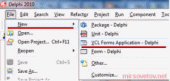
Рис. 2 — создание нового проекта
Из палитры компонентов перемещаем на форму компоненты (Рис.3.)
-
zConnection — для непосредственного подключения к БД (закладка Zeos Access) -
zQuery или zTable — для выборки данных с БД (закладка Zeos Access) -
DataSource — для связывания компонента выборки (zQuery или zTable) и отображения (DBGrid) данных (закладка Data Access) -
DBGrid — компонент отображения данных (закладка Data Controls)
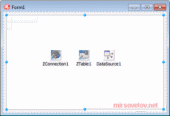
Рис. 3 — размещенные компоненты на форме
Теперь нам надо настроить подключение к БД. Для этого выбираем компонент zConnection1, и в его свойствах (в Oblect Inspector) устанавливаем следующие настройки (Рис. 4):
-
HostName — компютер (IP адрес) к которому будем подключаться (Например: 192.168.0.1 или 127.0.0.1) -
Database — название БД, к которой мы будем подключаться (Например: TestDB) -
Port — порт, под которым мы подключаемся к MySQL. -
Protocol — протокол по которому мы будем подключаться к БД. В руководстве по установке (URL) есть пункт по копированию mysql.dll в пупку system32 (кстати можно разместить данный файл и в директории проекта, по крайней мере у меня работало). (Я устанавливал: mysql5 потому что у меня установлен MySQL v5 ) -
UserPassword — пароль для подключения к MySQL -
UserName — имя для подключения к MySQL -
Connection — Данное свойство определяет подключены мы к БД или нет. Устанавливаем его в true. Если все настроено корректно — тогда у нас небудет никаких сообщений об ошибке.
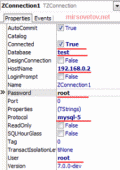
Рис.4 — заполненные данные для подключения
Дальше мы подключим zQuery1/zTable1 к zConnection1. Для этого выбираем zQuery1/zTable1 и зададим следующие свойства в Object Inspector:
-
Connection — выбираем компонент zConnection
Далее у нас есть два пути, в зависимости каком компонент мы разместили на форме zQuery или zTable.
Для zQuery1 нужно написать SQL запрос для выборки необходимых данных (это в моем случае — выборки данных, в вашем может быть добавление или обновление данных)
-
SQL — сюда мы пишем SQL запрос (Например: select * from [название таблицы];) -
Active — для активации устанавливаем true. (если ошибок в написании запроса нет — ничего не произойдет,если есть — отобразится ошибка)
Для zTable1 нам нужно выбрать таблицу, с которой будут браться данные, для этого в Object Inspector есть поля (Рис 5.):
-
TableName — в нем будет хранится список таблиц к которым мы можем обращаться (только в том случае, если у нас настроено подключение zConnection), выбирем нужную таблицу (она предварительно должна быть созданной). -
Active — для активации устанавливаем true.


